
Como reducir el tamano de un video en iPhone y Mac
12 agosto, 2022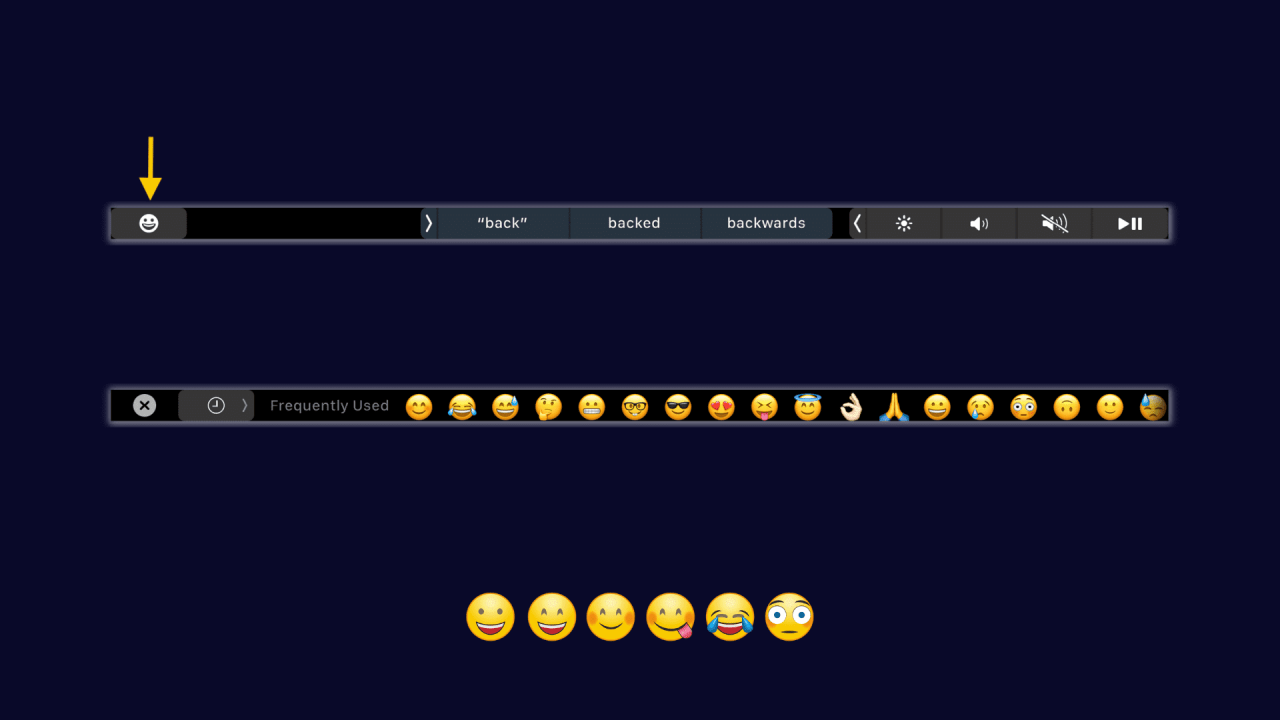
¿Falta la llave emoji en la barra táctil de MacBook Pro? Aquí le mostramos cómo recuperarlo
12 agosto, 2022¿Mi cámara de iPhone admite la función QuickTake para capturar video mientras toma fotos?

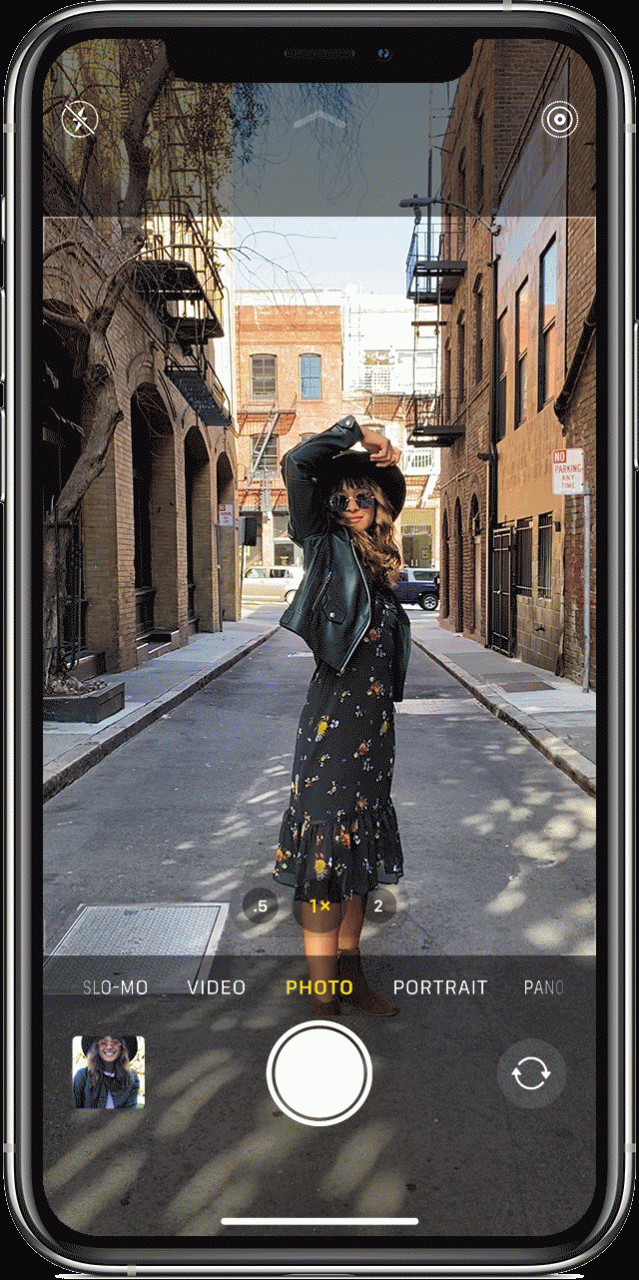
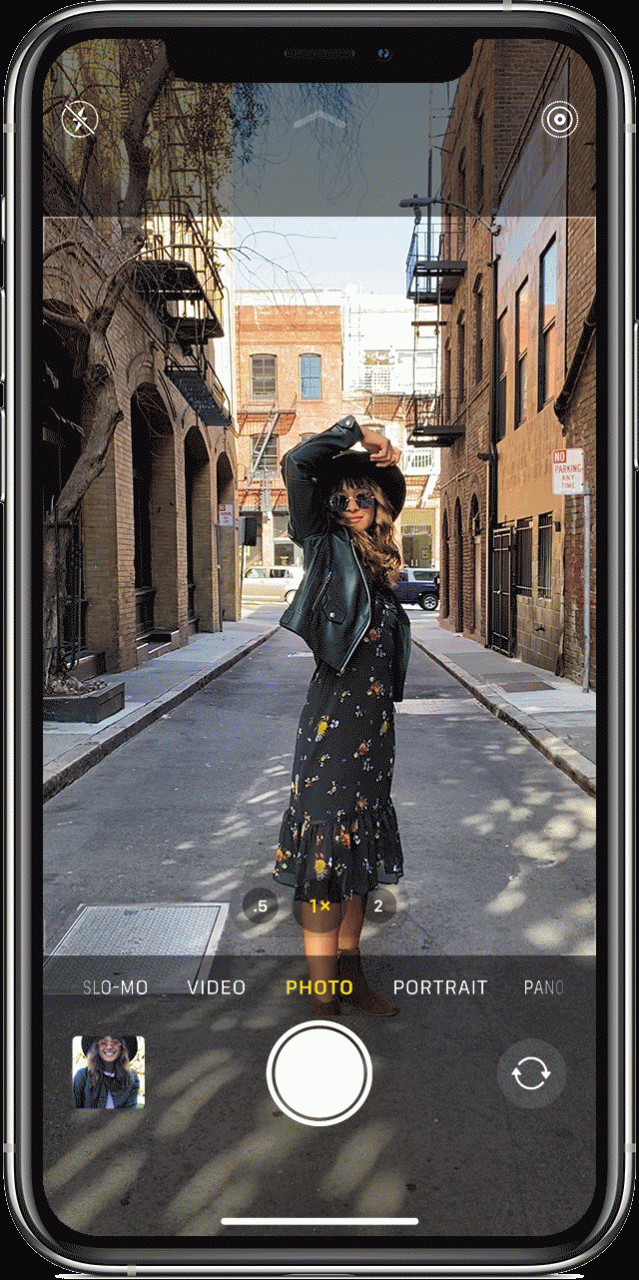
QuickTake es una función de fotografía de iPhone que ahorra tiempo y le permite grabar videos sin tener que cambiar manualmente de su modo actual en la aplicación de cámara de Apple de antemano.
Una breve introducción a QuickTake
En iPhones compatibles, puede capturar video mientras está en modo Fotos usando la función QuickTake. Esto puede ayudarlo a evitar perderse una gran sesión de fotos porque estaba deslizando la aplicación Cámara como un animal, tratando de cambiar entre los modos de disparo disponibles.
Simplemente mantenga presionado el botón del obturador en la cámara para comenzar a grabar un video QuickTake.
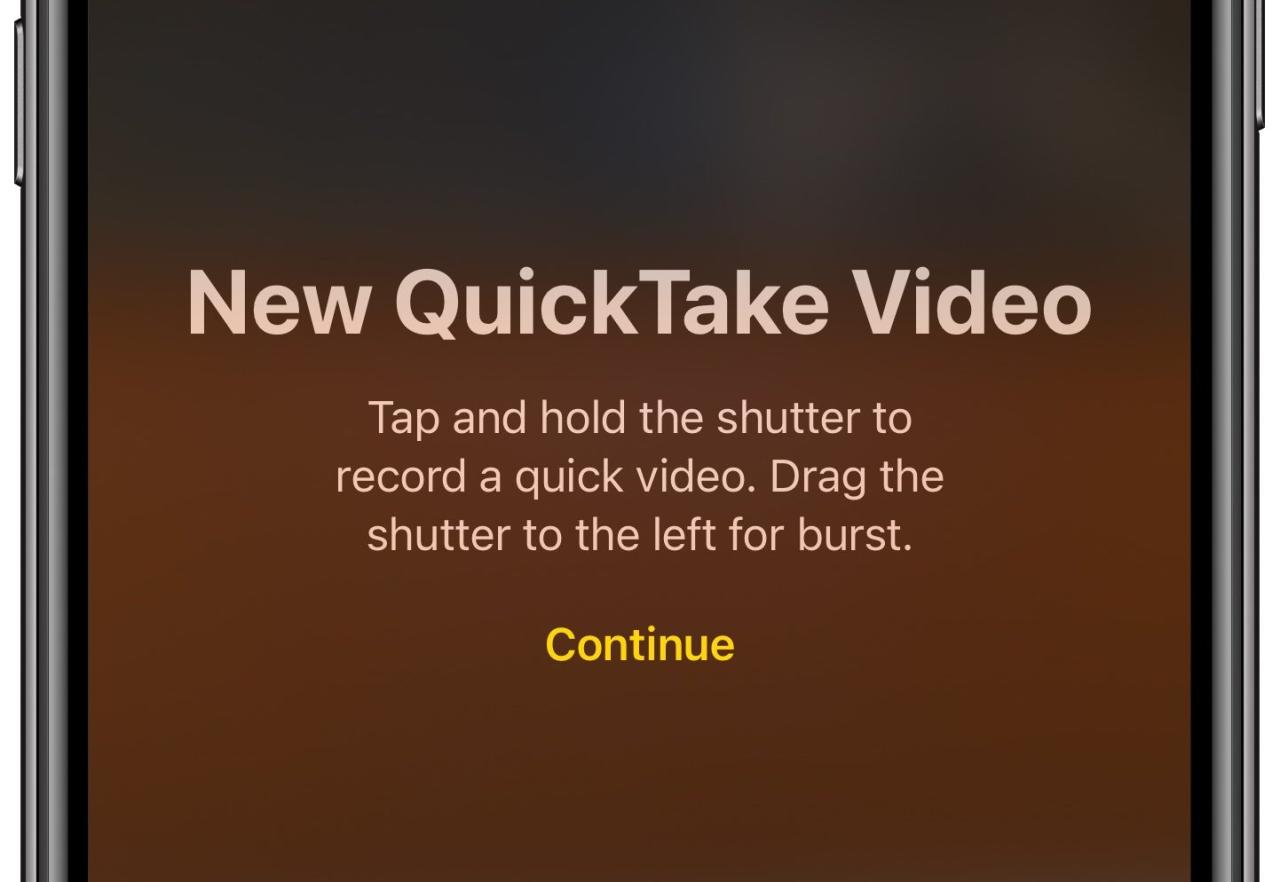
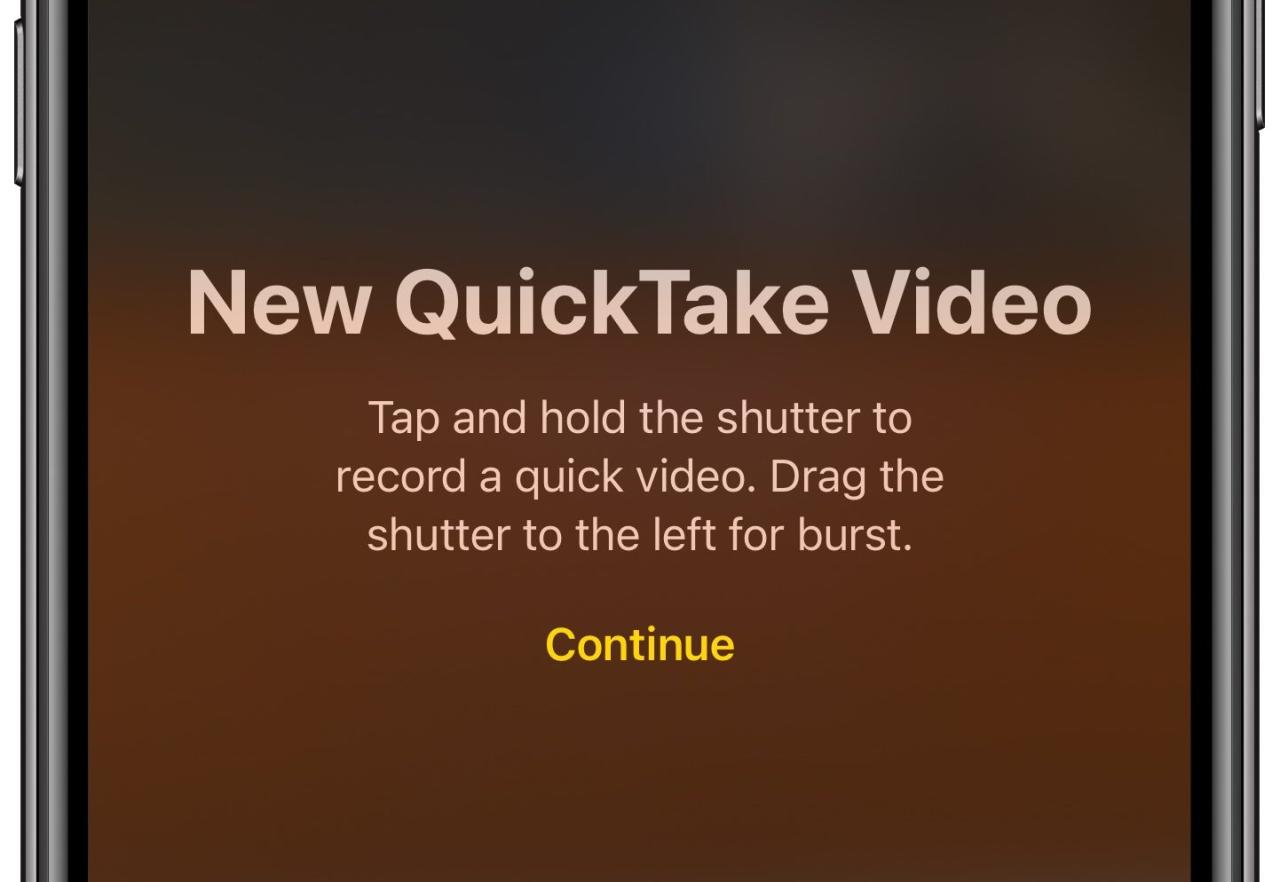
Deslice el botón del obturador hacia la izquierda y manténgalo presionado para tomar una ráfaga de fotografías . Del mismo modo, deslice el botón Obturador hacia la derecha si desea bloquear la grabación. Y con la grabación de video bloqueada, simplemente presione el botón Obturador blanco que parece tomar una foto fija durante su sesión de QuickTake.
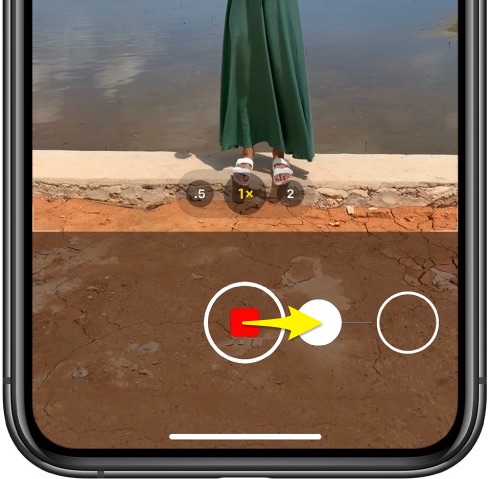
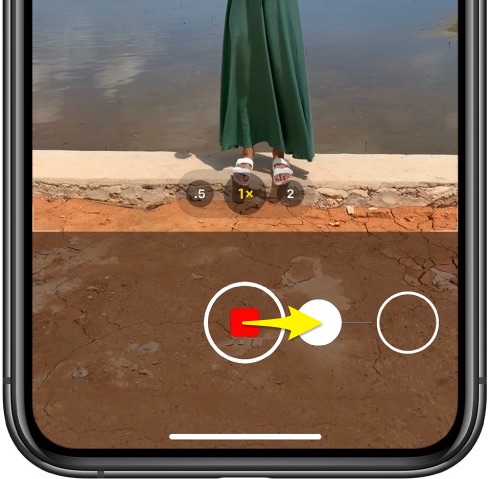
QuickTakes está limitado a 1080p a 30 fps, sonido mono y sin zoom de audio. Para disparar en resoluciones más altas con sonido estéreo y zoom de audio, cambie al modo Video.
Requisitos del sistema para QuickTake
QuickTake en iOS 13
Si tiene iOS 13 o anterior, QuickTake es compatible con los siguientes modelos de iPhone:
- iPhone 11 Pro Max
- iPhone 11 Pro
- iPhone 11
- iPhone SE (segunda generación)
QuickTake en iOS 17
La compatibilidad con QuickTake en iPhones más antiguos requiere el software iOS 17 o posterior :
- Teléfono 11 Pro Max
- iPhone 11 Pro
- iPhone 11
- iPhone SE (segunda generación)
- iPhone XS Max
- iPhone XS
- iPhone XR
Con el software iOS 17 o posterior, es posible asignar QuickTake al botón para bajar el volumen de su iPhone. Para obtener una explicación más detallada sobre cómo grabar video QuickTake y ajustar la configuración de la función a su gusto, asegúrese de leer nuestro tutorial .
¿Necesitas ayuda? ¡Pregúntale a Teveotecno!
Si te gusta este tutorial, pásalo a tus amigos y deja un comentario a continuación.
¿Quedó atascado? ¿No está seguro de cómo hacer ciertas cosas en su dispositivo Apple? Háganos saber a través de [email protected] y un futuro tutorial podría proporcionar una solución.
Envíe sus propias sugerencias prácticas a través de [email protected] .







